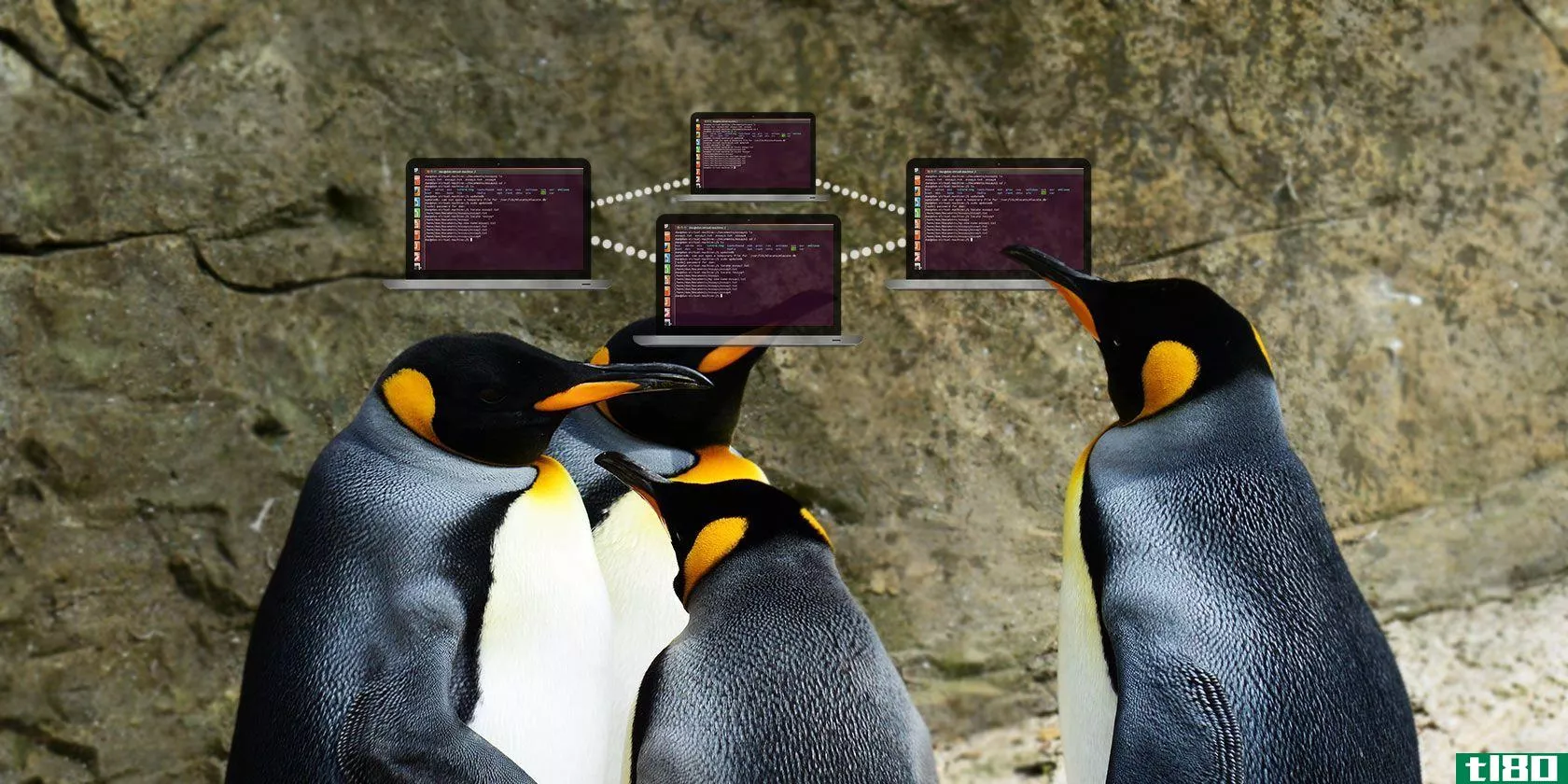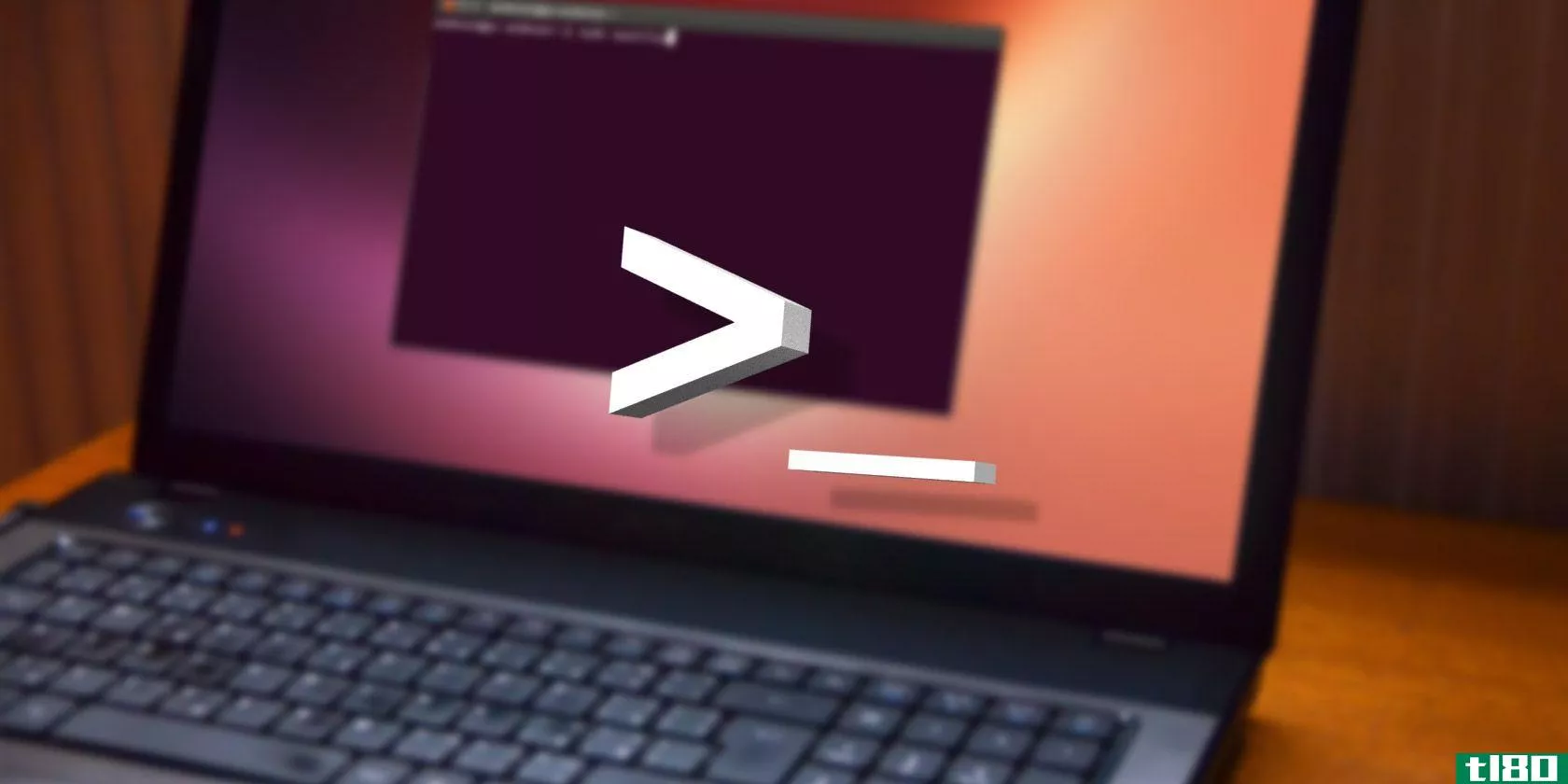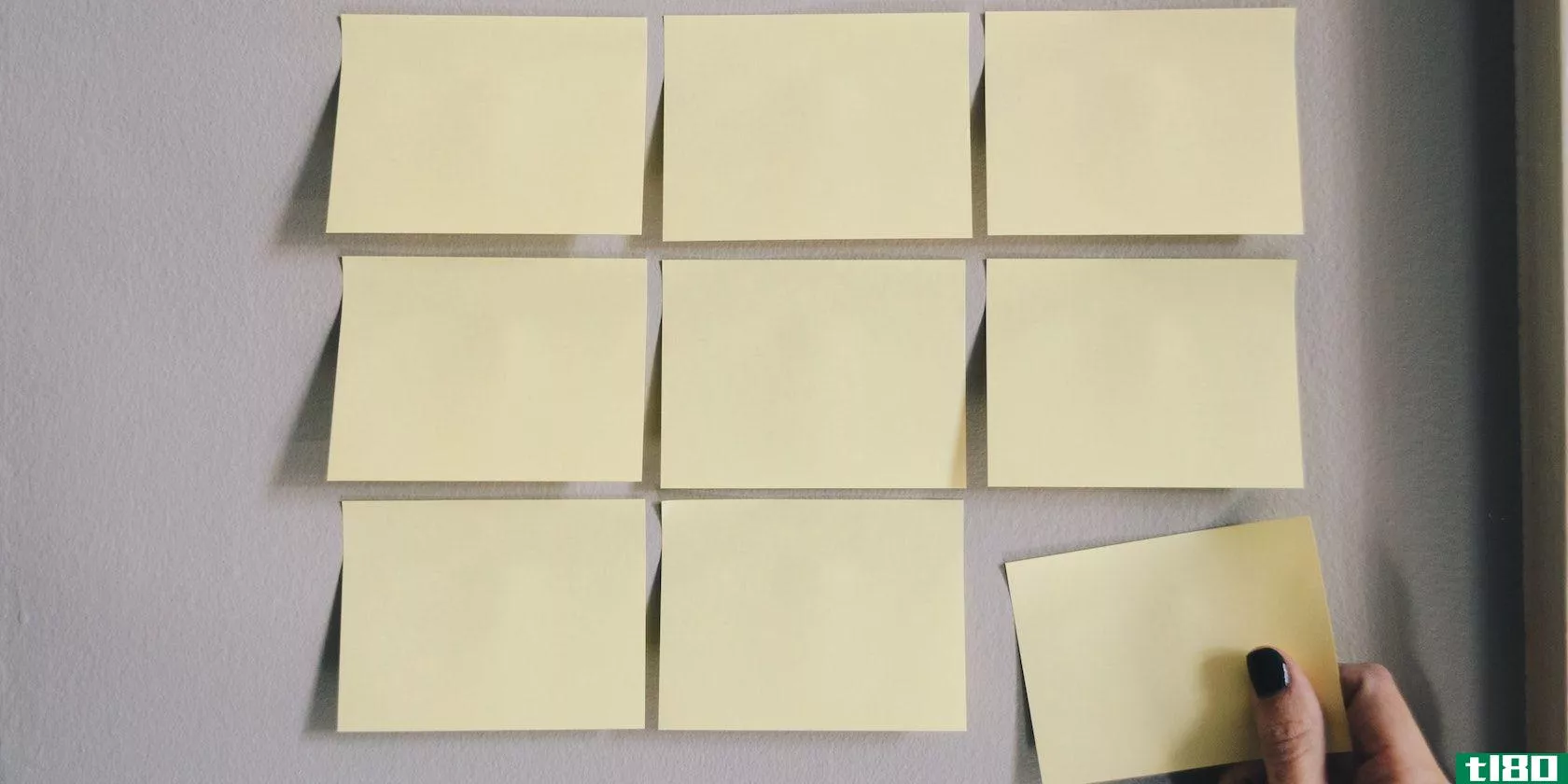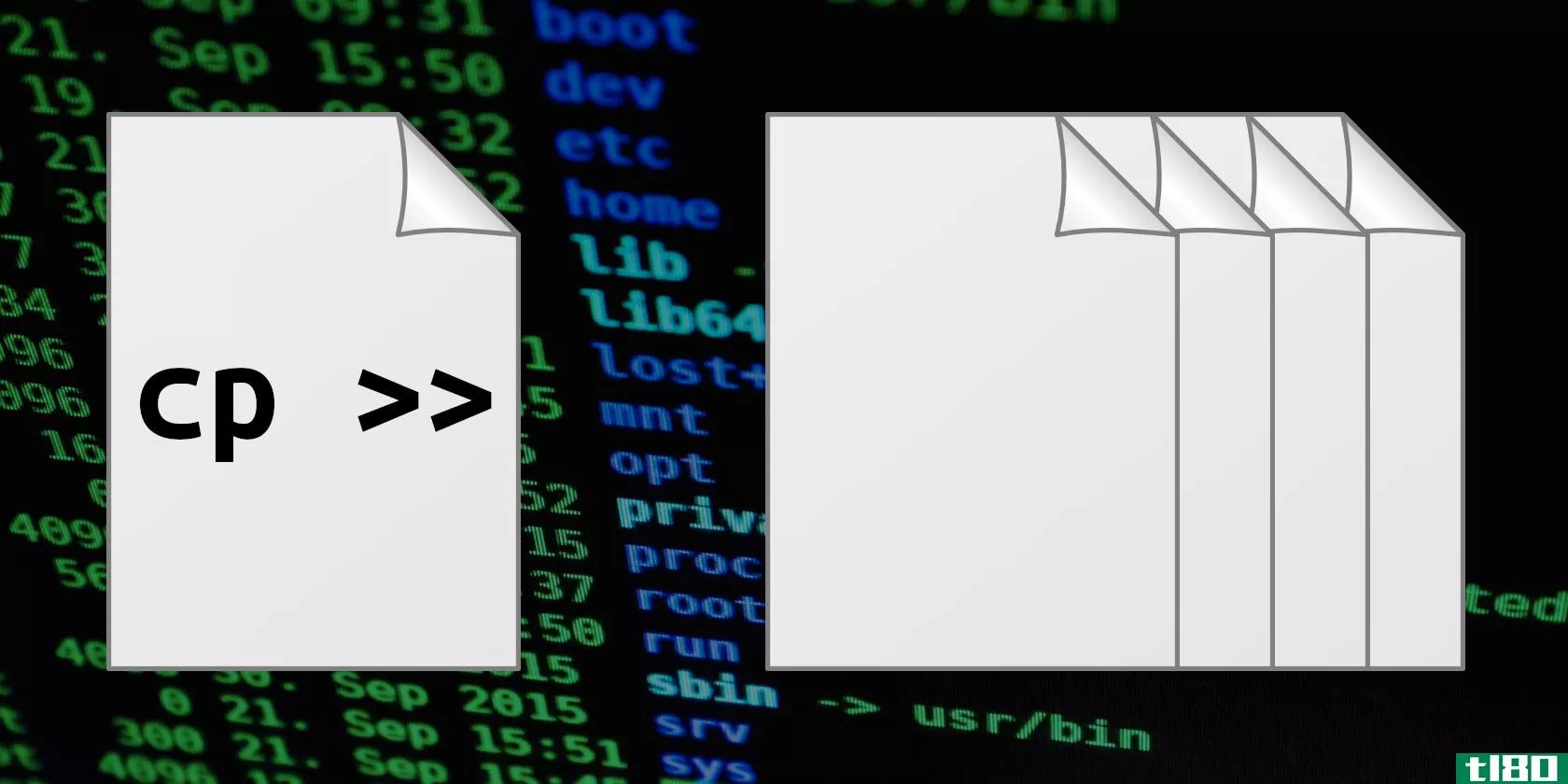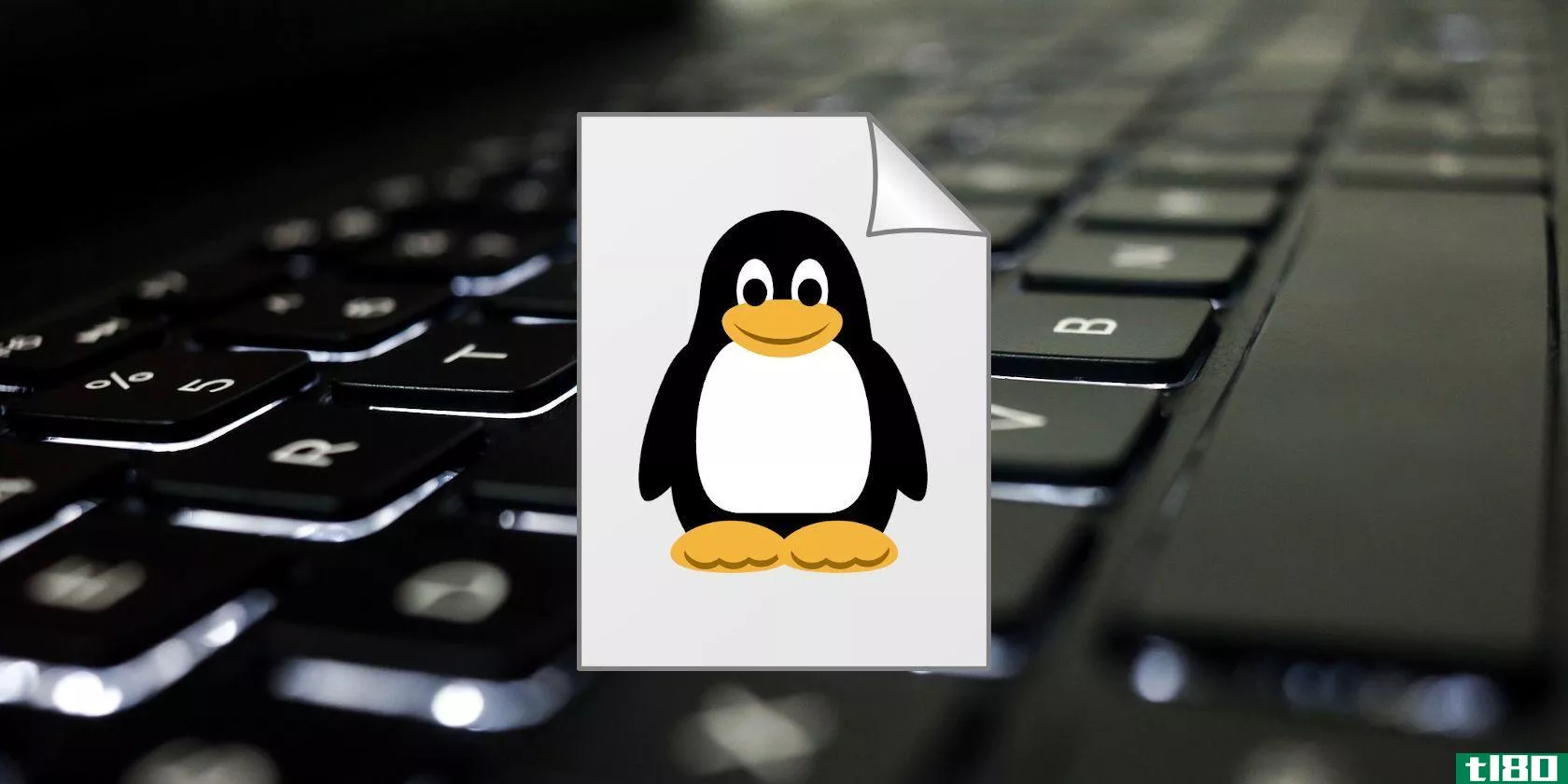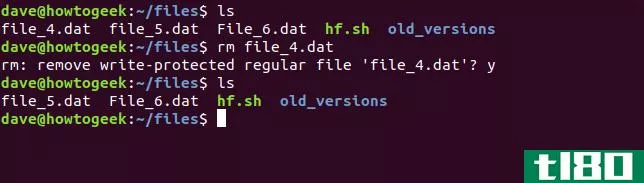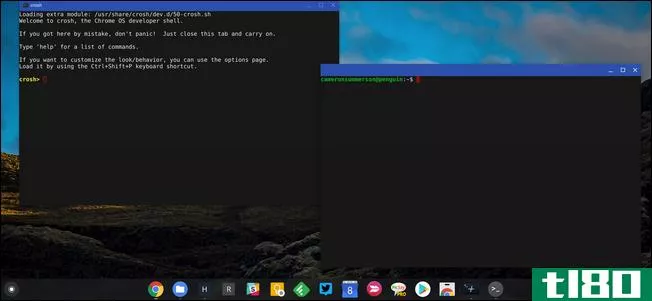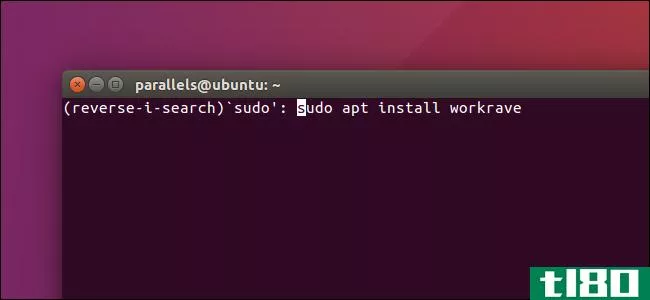40多个最常用的linux终端命令
Linux命令行有两件事是正确的:第一,在任何给定的时间都可以使用成千上万个可能的命令;第二,最终只能使用其中的一小部分。尽管提供了力量,我们大多数人只是重复同样的命令一遍又一遍。
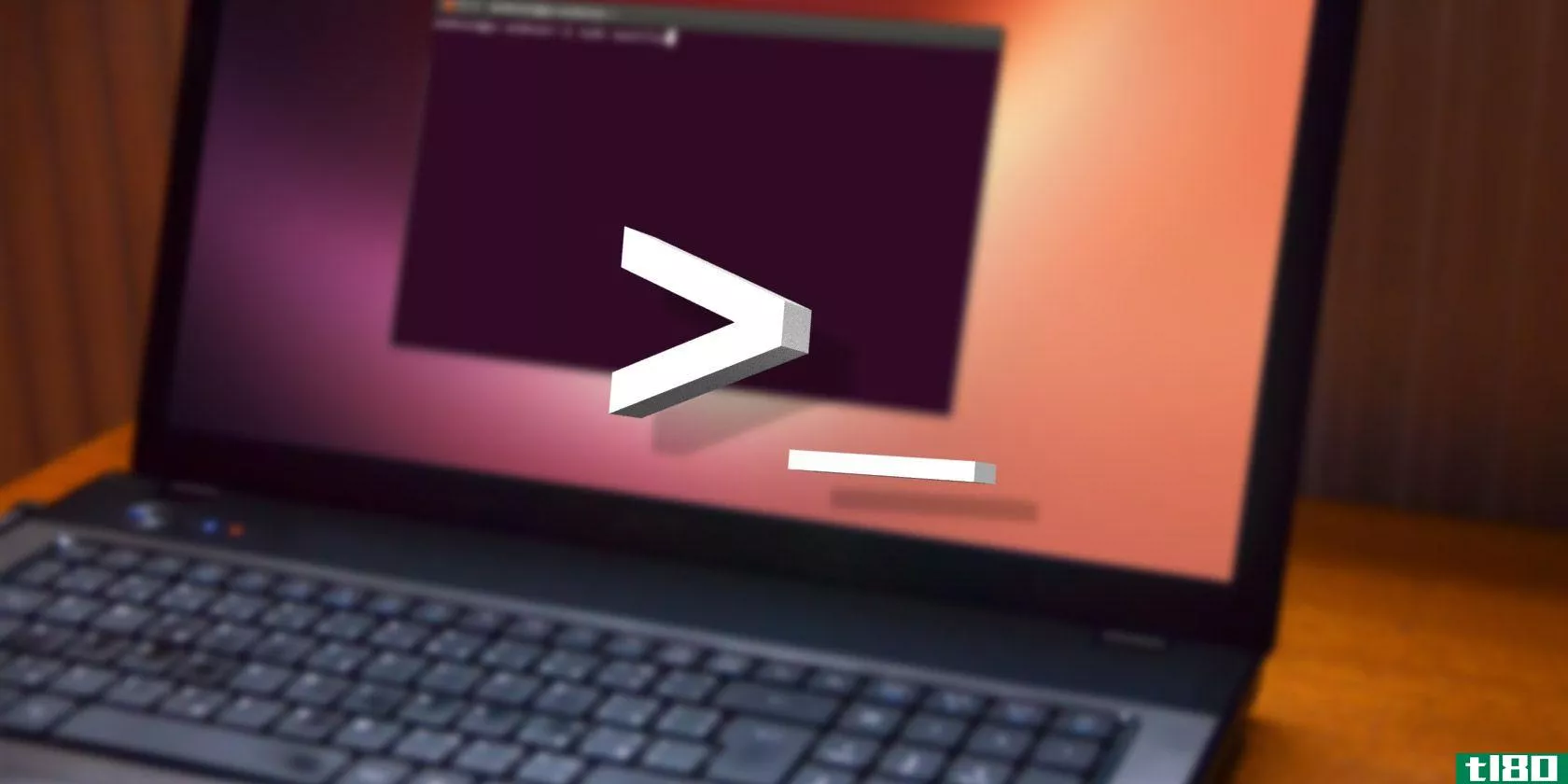
这是Linux最大的神话之一。很多人仍然认为Linux是一个困难的操作系统,只有那些死记硬背的极客才会使用,但事实并非如此。如果你能学会最常用的命令,你在Linux中会过得非常愉快——即使你是一个完全的新手。
因此,无论您是刚刚开始还是只是好奇,以下是最常见的命令,它们将带您在Linux上度过整个时间。
终端导航命令
在您真正充分利用终端之前,您需要知道如何导航它。这就是为什么我们认为这些是最基本的Linux命令:如果你不能更改目录或者在一个你不记得如何使用的命令上获得帮助,那么再多的终端知识也帮不了你。
- && -- This one is so basic that it's not even technically a command. If you ever want to run multiple commands in sequential order, just stick this in between each one. For example, [command1] && [command2]will first run [command1] then immediately follow it with [command2]. You can chain as many commands as you want.
- ! -- Repeats a recently used command. Best to use it in conjunction with the historycommand. You can use !nto repeat the n-th command in history. You can also use !-nto repeat the command that happened n commands ago.
- cd—更改当前终端目录。
- 清除—清除终端屏幕。
- 历史记录--显示最近使用的所有命令的列表。您还可以通过按下端子中的向上和向下箭头键循环使用最近使用的命令。
- ls--显示当前终端目录中所有文件的列表。您可以使用参数修改它,以指定其他目录或更改列表的格式。
- man——根据搜索查询显示帮助页面(从手册中)。对于学习如何使用您不识别的命令或忘记不经常使用的命令的参数非常有用。如果你有困惑,就转向男人。
- pwd—将当前终端目录显示为绝对路径。
- whatis -- Displays brief descripti*** of command line programs. Think of it like a simplified version of manwhen you aren't sure what a command does but don't need the full manual on how to use it.
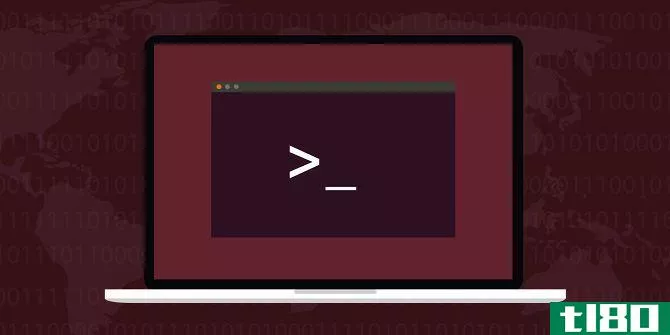
文件管理命令
大多数Linux发行版都附带了图形桌面环境,无论您选择使用哪种桌面环境,您都可以像在Windows或Mac上一样浏览和管理文件—但是对于复杂的任务,使用命令行通常更容易、更快。
- cat—在单个文本文件上使用时,它将显示该文件的内容。当用于两个或多个文本文件时,它将按顺序显示其所有内容。使用重定向操作符(“>”)将多个文本文件合并为一个文本文件。
- chmod/chown -- The chmodcommand changes the read, write, and execute permissi*** of a file while the chowncommand changes the user and/or user group that owns a file.
- cp—复制文件。默认情况下,副本显示在当前终端目录中,但也可以指定目标目录。
- 查找—搜索特定目录(或整个系统)以查找符合给定条件集的文件。有几十个选项,包括文件名、文件类型、文件大小、权限、所有者、创建日期、修改日期等。
- grep——搜索一个特定的文件或一组文件以查看给定的文本字符串是否存在,如果存在,则告诉您文本在这些文件中的位置。此命令非常灵活(例如,使用通配符搜索给定类型的所有文件),对于程序员(查找特定代码行)特别有用。
- locate—在整个系统中搜索与搜索查询匹配的文件或目录,然后输出每个匹配的绝对路径。默认情况下,它只在您有权限的目录中搜索。这是查找文件最简单、最快的方法。
- mkdir/rmdir——默认情况下,在当前终端目录中创建或删除一个目录,但也可以指定一个目标目录。删除时,目录必须完全为空。
- mv—将文件从一个目录移动到另一个目录,您可以为目标目录中的文件指定不同的名称。您可以使用此命令重命名文件,方法是将文件移到同一目录中,但使用不同的文件名。
- nano/emacs/vim -- The three main terminal text editors that exist on nearly all Linux systems, ordered by increasing complexity. Newbies should stick to nanoas both emacsand vimare wildly complex (and wildly powerful).
- 重命名—更改一个文件或一组文件的名称。提供了许多有趣的参数,允许您根据模式自动重命名一堆文件。
- rm—删除文件。通过某个参数,它可以用来擦除指定目录的全部内容。它还可以用来删除几个与某个文件名模式匹配的文件。
- touch—将给定文件的访问日期或修改日期更改为“现在”。
- wget—在给定的web URL下载文件或页面。
- zip/gzip/tar——压缩和解压缩文件归档的各种格式。
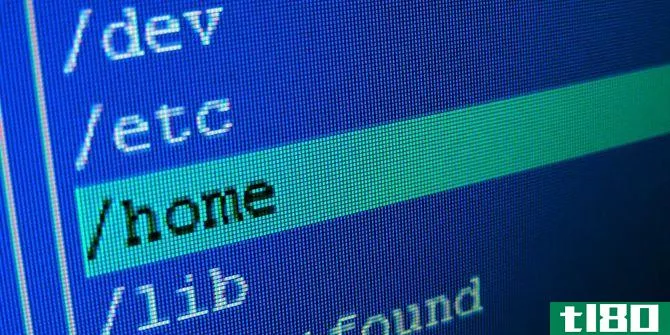
系统管理命令
同样,大多数Linux发行版都提供了一种图形化的方法来管理系统设置,但是您可能会发现使用这些经过时间测试的命令更容易(甚至更有用)。事实上,这些命令往往提供了更多的权力方面,你可以做什么。
- apt -- While aptisn't a command in itself, there are three commands that you must know to make full use of APT: add-apt-repository(for locating third-party packages), apt-get(for actually installing packages), and apt-cache(for searching your repositories).
- 如果您的发行版不使用APT,它可能使用YUM、RPM或其他一些替代方案。查看它们的等效命令。
- bg/fg -- Sends a foreground job to run in the background or a background job to run in the foreground. For more on jobs, see the jobscommand.
- df——显示系统上使用和释放的空间。
- free—显示系统上使用了多少RAM和free。
- ip—显示有用的网络详细信息,如ip地址、网络接口、带宽使用情况等。也可用于配置与网络相关的设置。
- 作业—显示所有当前作业及其状态。作业只是正在运行的进程或进程组的表示。
- kill/killall -- You can use killto end a process according to its process ID (often used in conjunction with the pscommand) whereas you can use killallto end all processes whose names match your query.
- mount/umount—将一个单独的文件系统附加到系统的主文件系统并将其分离。主要用于使外部设备,如硬盘或USB驱动器,与您的计算机交互。
- ps--显示当前正在运行的进程的列表。默认情况下,它只列出在当前用户下启动的进程,但存在用于查找和筛选所有类型进程的参数。
- sudo/gksudo -- Prepending sudoallows you to run any command as superuser (e.g. sudo [command1]). If you want to run a graphical program with superuser privileges, use gksudofollowed by the executable file for the program.
- top -- Displays a list of currently running processes, sorted by how much CPU each processes uses. Unlike ps, this command regularly updates in real-time. Basically a terminal equivalent to Task Manager.
- uname——根据您使用的参数(如内核名称和版本、机器硬件和操作系统)显示核心系统信息。
- 正常运行时间—显示自上次启动以来所用的时间。
- 其中——查找给定程序的可执行文件的位置。
- whoami -- Displays the current user name. Comes in handy when you're switching between users with the sucommand and you lose track of who you are at the moment.
有兴趣同时运行几个命令吗?看看如何在带有屏幕的Linux终端上进行多任务处理。
查看您使用最多的命令
您自己的Linux终端习惯如何反映这些命令?如果你想要一个明确的答案,其实很容易看到你个人最常用的命令,我们可以通过使用上面提到的命令之一来了解它们是什么:
history | awk '{print $2}' | sort | uniq -c | sort -rn | head -10管道字符(“|”)获取左侧命令的输出,并将其用作右侧命令的输入。这基本上是一个命令链,一个接一个地操纵
history命令来计算每个命令的使用次数,然后对列表进行排序,然后将其限制为前10个。
相当漂亮,但每次清除Bash缓存时都会失去准确性。
为了进一步阅读,为什么不看看Linux和Unix之间的区别呢?
- 发表于 2021-03-15 21:40
- 阅读 ( 254 )
- 分类:IT
你可能感兴趣的文章
raspberry pi终端命令:raspberry pi用户快速指南
... Raspbian用户最常用的命令之一是sudo raspi config。这将打开操作系统的配置屏幕(也可以通过主菜单找到桌面版本)。以下三个命令可能很有用: ...
- 发布于 2021-03-18 12:27
- 阅读 ( 515 )
如何在带屏幕的linux终端上进行多任务处理
... 但是如果您需要同时运行多个命令会发生什么呢?GNU屏幕使终端多任务处理变得如此简单;让我们开始使用它。 ...
- 发布于 2021-03-21 22:09
- 阅读 ( 191 )
linux下如何重命名文件
...看到的桌面界面称为GNOME。在GNOME中,您可以一次重命名多个文件,方法是将光标拖动到所有文件上,右键单击鼠标或触摸板,然后选择rename。然后您将看到使用模板或交换文本字符串重命名文件的选项。 ...
- 发布于 2021-03-22 02:48
- 阅读 ( 268 )
linux命令参考备忘单
...期或修改日期时间更改为“立即”。rmdir公司删除一个或多个文件。mkdir公司创建目录。默认为当前目录,但也可以指定一个。rmdir公司删除目录。默认为当前目录,但也可以指定一个。目标目录必须完全为空。重命名更改文件或...
- 发布于 2021-03-22 04:06
- 阅读 ( 231 )
解释了chmod命令和linux文件权限
... 您可以修改多个类的权限,例如此示例将所有者设置为读/写/执行,但将组和其他类设置为读/执行: ...
- 发布于 2021-03-25 12:15
- 阅读 ( 170 )
如何用cp命令在linux中复制文件
... cp的语法与mv命令非常相似,只需指定一个或多个源(要复制的文件或文件夹)和一个目标(副本的目录或文件名)。 ...
- 发布于 2021-03-28 11:33
- 阅读 ( 292 )